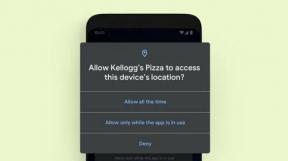कैसे iPhone और iPad पर ऑडियो संदेश को बचाने के लिए
अनेक वस्तुओं का संग्रह / / August 04, 2021
विज्ञापनों
इस गाइड में, हम आपको दिखाएंगे कि iPhone और iPad पर ऑडियो संदेशों को कैसे बचाया जाए। iMessage Apple पारिस्थितिकी तंत्र में संचार के लिए डी-फैक्टो ऐप है, और इसके कारण सभी के लिए गवाह हैं। यह आपको विभिन्न आईफोन, आईपैड और मैक में टेक्स्ट, वॉयस, फोटो, अटैचमेंट, एनिमोजी आदि आसानी से भेजने की अनुमति देता है। समान पंक्तियों के साथ, कई उपयोगकर्ता सादे पाठ में व्यवहार करने के बजाय ऑडियो संदेश भेजना पसंद करते हैं। हालांकि, इन वॉयस नोट्स के साथ चीजें थोड़ी अलग तरह से काम करती हैं, जैसा कि कहने के लिए, फ़ोटो और वीडियो।
जबकि बाद के दो आपके डिवाइस पर सहेजे जाते हैं, ये ऑडियो संदेश स्वचालित रूप से सहेजे नहीं जाते हैं। एक बार जब आप प्ले बटन दबाते हैं, तो दो मिनट का टाइमर शुरू होता है जिसके बाद ये ऑडियो अच्छे के लिए चला जाता है। हालाँकि, एक निफ्टी विधि मौजूद है जिसके द्वारा आप इन संदेशों को उक्त समय अवधि के बाद स्वचालित रूप से हटाए जाने से रोक सकते हैं। उसी लाइनों के साथ, आप इसे अपने डिवाइस पर स्थानीय रूप से सहेज भी सकते हैं। इस गाइड में, हम उन दोनों के निर्देशों को सूचीबद्ध करेंगे। तो उस नोट पर, आइए इस गाइड पर जाएं कि आईफोन और आईपैड पर ऑडियो संदेशों को कैसे बचाया जाए।

विषयसूची
-
1 कैसे iPhone और iPad पर ऑडियो संदेश को बचाने के लिए
- 1.1 ऑडियो संदेश समाप्ति तिथि बदलें
- 1.2 IMessage में ऑडियो संदेश सहेज रहा है
- 1.3 स्थानीय रूप से अपने डिवाइस पर ऑडियो संदेश सहेजना
कैसे iPhone और iPad पर ऑडियो संदेश को बचाने के लिए
सबसे पहले, हम आपको ऑडियो संदेशों को स्वचालित रूप से हटाने से रोकने के लिए कदम दिखाएंगे। एक बार जब हमारे साथ ऐसा हो जाता है, तो हम आपको दिखाएंगे कि इन वॉयस नोट्स को अपने डिवाइस में स्थायी रूप से कैसे सहेजा जाए। विस्तृत निर्देशों का पालन करें। '
विज्ञापनों
ऑडियो संदेश समाप्ति तिथि बदलें

- अपने iPhone / iPad पर सेटिंग्स पर जाएं।
- संदेशों पर जाएं और ऑडियो संदेश अनुभाग पर स्क्रॉल करें।
- उसके भीतर, एक्सपायर विकल्प चुनें।
- डिफ़ॉल्ट रूप से, इसे 2 मिनट के बाद सेट किया जाएगा। इसे कभी नहीं बदलें।
IMessage में ऑडियो संदेश सहेज रहा है
अब जब आप एक ऑडियो संदेश प्राप्त करते हैं, तो आपको निचले दाएं कोने में Keep विकल्प दिखाई देगा। इस पर टैप करें और फिर संबंधित वॉयस नोट सेव हो जाएगा। चूंकि हमने समाप्ति की तारीख कभी नहीं बदली है, इसलिए ये नोट दो मिनट बाद गायब नहीं होंगे।

हालाँकि, वे आपके डिवाइस पर स्थानीय रूप से सहेजे नहीं गए हैं, बल्कि वे iMessage के अंदर ही सहेजे रहेंगे। हालांकि यह कुछ के लिए पर्याप्त हो सकता है, यह बहुमत के लिए नहीं हो सकता है। इसलिए यदि आप इन ऑडियो संदेशों को अपने डिवाइस पर स्थानीय रूप से सहेजना चाहते हैं, तो चरण थोड़े अलग हैं। यहाँ इस संबंध में क्या किया जाना चाहिए।
स्थानीय रूप से अपने डिवाइस पर ऑडियो संदेश सहेजना
- जब आप अपने iMessage पर एक ऑडियो संदेश प्राप्त करते हैं, तो उस पर लंबे समय तक प्रेस करें।
- यह प्रतिलिपि का चयन करें विकल्पों का एक सेट लाएगा। (आपको एक सहेजें विकल्प भी दिखाई देगा, लेकिन ऐसा लगता है कि कुछ समस्याएँ पैदा कर रहा है, इसलिए केवल प्रतिलिपि के साथ रहें)।

- एक बार जब आप इसे चुन लेते हैं, तो उस इच्छित स्थान पर पहुँच जाएँ जहाँ आप इस फ़ाइल को सहेजना चाहते हैं।
- अब उस निर्देशिका के भीतर एक खाली क्षेत्र में लंबे समय तक दबाएं और पेस्ट का चयन करें।
- ऑडियो फ़ाइल अब .af प्रारूप (कोर ऑडियो प्रारूप) में सहेजी जाएगी।
यदि आप इसे खेलना चाहते हैं, तो आपको फाइंडर, या क्विकटाइम प्लेयर (या अन्य तृतीय-पक्ष एप्लिकेशन का उपयोग करने की आवश्यकता होगी जो इस सीएएफ प्रारूप का समर्थन करते हैं)। अब सवाल आता है कि हम सेव के बजाय कॉपी ऑप्शन से आगे क्यों बढ़े। खैर, उत्तरार्द्ध काफी कुछ मुद्दों का कारण बनता है, विशेष रूप से iOS 12 या इसके बाद के संस्करण के उपयोगकर्ताओं के लिए। IOS 12 से पहले, यदि आप सेव चुनते हैं, तो इसे वॉयस मेमो ऐप में निर्यात किया जाता था।
विज्ञापनों
हालाँकि, यह कई उपयोगकर्ताओं के लिए काम नहीं करता, जैसा कि इससे स्पष्ट है Apple चर्चा मंच. तो अब तक, हम सुझाव देंगे कि आप कॉपी-पेस्ट विधि से ही प्राप्त करें। उस नोट पर, हम iPhone और iPad पर ऑडियो संदेशों को सहेजने के बारे में गाइड का निष्कर्ष निकालते हैं। यदि आपके पास अभी भी कोई प्रश्न हैं, तो हमें नीचे टिप्पणी अनुभाग में बताएं। राउंडिंग बंद, यहाँ कुछ कर रहे हैं iPhone युक्तियाँ और चालें, पीसी युक्तियाँ और चालें, तथा Android टिप्स और ट्रिक कि आप के रूप में अच्छी तरह से बाहर की जाँच करनी चाहिए।